요즘 사람들의 많은 취미 중 하나는 재즈, 팝, 록, R&B 등 다양한 장르의 노래를 듣는 것입니다. 그리고 이러한 트랙은 Google Play Music, Amazon Music, Spotify, 타이달, 그리고 물론 애플 음악.
Apple Music 구독자 인 경우 응용 프로그램의 해당 노래가 특정 파일 형식으로되어 있음을 확실히 알고 있습니다. 그리고 FLAC와 같은 다른 유형으로 변환하는 것은 귀찮을 수 있습니다. 그러나 가장 쉬운 가이드이기 때문에 그렇게 많이 걱정하지 마십시오. Apple Music을 FLAC로 변환 이 게시물에서 자세히 설명합니다.
Apple Music은 실제로 대중에게 알려지는 길을 찾았습니다. 모든 사용자에게 수백만 개의 트랙을 제공하는 이 트랙은 음악 스트리밍 업계에서 가장 인기 있는 트랙 중 하나로 간주됩니다. 라디오 방송국을 포함하여 즐길 수 있는 여러 기능이 있습니다.
프리미엄에 가입하면 그 모든 아름다운 노래를 오프라인에서 즐길 수 있지만 여전히 쉽게 다운로드하고 변형 할 수는 없습니다. DRM 보호 각자 가지고 있습니다. 언급된 보호에 대해 확실하지 않은 경우 이 게시물에서 몇 가지 세부 사항을 파악하고 Apple 음악을 FLAC로 변환하는 방법을 알 수 있습니다.
컨텐츠 가이드 1 부 : DRM (디지털 권한 관리) 보호 란 무엇입니까?2부: FLAC 형식이란 무엇이며 이를 사용하면 어떤 이점이 있나요?제 3 부 : Apple 음악을 FLAC 형식으로 변환하는 방법파트 4 : 모든 것을 요약하려면
DRM 또는 디지털 권한 관리(Digital Rights Management)는 소유자가 불법 복사, 다운로드 및 무단 장치에서의 재생으로부터 자신의 저작물과 콘텐츠를 보호하기 위해 사용하는 특정 보호 장치입니다.
이것이 바로 Apple Music 및 심지어 Spotify 애플리케이션. 이 문제를 해결하려면 이 기사에서도 소개할 멋진 소프트웨어 응용 프로그램을 사용해야 합니다.
처음에 언급 한 도구에 대해 자세히 알아보기 전에 먼저 파일을 FLAC 형식으로 저장하는 이점과 사람들이 변환을 계속하기를 원하는 이유를 먼저 살펴 보겠습니다.
FLAC 형식, 이는 또한 일반적으로 무료 무손실 오디오 코덱는 여러분이 생각할 수 있는 가장 유명한 무손실 형식으로 간주됩니다. 이로 인해 FLAC는 파일을 무손실 형식으로 저장하려는 사람들에게 가장 많이 사용되는 형식입니다. 그리고 많은 Apple Music 가입자는 Apple Music을 FLAC으로 변환하여 오프라인에서 Apple Music을 즐길 수 있기를 원합니다.
무손실이기 때문에 원본 파일을 변환하고 싶어도 변환 과정 후에도 품질이 유지됩니다. 이는 FLAC 형식의 가장 뛰어난 기능 중 하나입니다. 프로세스가 수행된 후에도 품질이 손상되지 않는다는 점을 확신할 수 있습니다.
이 파일 형식은 종종 다음과 비교됩니다. MP3 체재. 그러나 이 둘은 다른 것에 비해 상당한 차이점을 가지고 있습니다. 이것은 John Calson이라는 기술 분야의 기둥에 의해 2000년에 개발되었습니다. 그는 FLAC를 오픈 소스 플랫폼으로 만들어 다른 당사자들이 언급된 형식의 개발에 기여할 수 있도록 했습니다.
다음은 FLAC 파일 형식 사용의 장점입니다.
마지막으로, 이제 FLAC이 어떤 유형의 파일 형식이며 사용자에게 어떤 이점이 있는지 알게 되었습니다. 이제 Apple Music을 FLAC 형식으로 쉽게 변환하는 방법에 대한 가이드로 이동합니다.
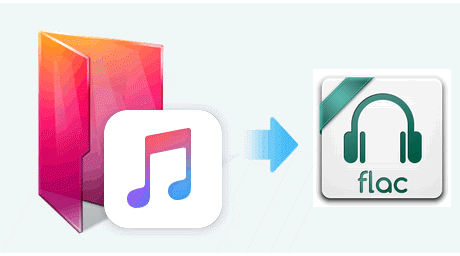
웹을 검색한다면 활용할 수 있는 선택 사항과 변환기가 많이 표시될 것입니다. 이들 모두는 변환을 수행하고 당신이 찾고 있는 결과를 제공할 수 있습니다. 그러나 그 중에서 귀하의 필요에 가장 적합한 것을 선택할 수 있어야 합니다.
그리고 우리의 추천은 DumpMedia 애플 뮤직 변환기. 우리가 이것을 모든 사용자에게 제안하는 이유는 다음 텍스트에서 강조될 것입니다.
DumpMedia Apple Music Converter는에서 만든 많은 놀라운 도구 중 하나입니다. DumpMedia. 그것은 중 하나로 알려져 있습니다 가장 유용한 FLAC 변환기 사용자를위한 훌륭한 소프트웨어 애플리케이션을 제공하는 업계에서
오디오 및 비디오 변환기, 오프라인 비디오 다운로더 및 Spotify 음악 변환기, 또한 모든 사용자가 원하는 여러 형식으로 Apple 음악과 오디오북을 변환할 수 있는 애플리케이션을 도입했습니다. 시도할 수 있습니다. M4P 파일을 다음으로 변환 MP3 LINK.
언급 된 변환기에서 즐길 수있는 기능은 다음과 같습니다.
Apple Music을 FLAC로 변환하는 간단한 가이드는 다음과 같습니다.
이 세 단계를 더 자세히 살펴 보겠습니다.
물론 우리는 DumpMedia Apple Music Converter가 다운로드되어 개인용 컴퓨터에 설치되었습니다. 설치가 완료되면 프로그램을 열고 실행합니다. 프로그램이 실행되면 iTunes도 활성화됩니다. 이것에 대해 걱정할 필요가 없습니다. 프로세스를 진행하십시오.
가지고 있는 노래를 복사하려면 "라이브러리" 메뉴에서 "음악"을 선택하세요. 완료되면 이제 귀하의 컴퓨터에 저장된 모든 노래와 재생 목록이 표시됩니다. iTunes 보관함. 다운로드하고 변환할 노래를 선택하려면 각 옆에 있는 확인란을 선택하거나 검색 표시줄을 사용하여 다운로드하고 싶은 특정 노래를 쉽게 찾을 수 있습니다.

수행해야 할 다음 단계는 결과 출력의 설정을 조정하는 것입니다. 나열된 형식 중에서 원하는 형식을 선택할 수 있습니다. 이 응용 프로그램은 다음을 포함하여 다양한 DRM 프리 형식을 지원합니다. MP3. 이는 AC3, M4A, M4R, AIFF, FLAC, AU 및 MKA 형식의 파일도 지원합니다. 반드시 FLAC 선택 화면에 표시되는 결과 출력 형식 중 하나입니다.
이 도구를 사용하면 비트 전송률 및 샘플 속도와 같은 다른 옵션을 변경할 수도 있습니다. 결과 파일의 이름 변경도 수행 할 수 있습니다. 이 단계에서는 파일이 저장 될 출력 경로 또는 대상 위치도 지정해야합니다.

개인화 또는 사용자 정의를 위해 원하는 모든 조정을 완료하면 이제 마지막 단계는 변환 프로세스입니다. 당신은 "개 심자 ”버튼은 화면 우측 하단에 있습니다.

위의 단계를 완료하면 모든 Apple Music 노래가 다운로드되어 개인용 컴퓨터에 FLAC 형식으로 저장됩니다. 가이드는 정말 따라하기가 너무 쉽습니다. 변환 속도도 빠르기 때문에 파일을 이미 사용할 수 있다는 사실을 알 수 없습니다.
이 기사에서는 다음 작업에 사용할 수 있는 가이드를 제공했습니다. Apple Music을 FLAC로 변환 체재. 물론 다음과 같은 응용 프로그램이 필요합니다. DumpMedia 애플 뮤직 변환기 성공적으로 수행하려면. 이 외에도 FLAC 형식 자체와 이를 사용하는 이점에 대한 몇 가지 아이디어도 제시했습니다.
동일한 가이드를 찾고 있다면 확실히 효과가있을 것입니다. 다른 방법을 생각할 수 있습니까? 아니면 이것을 사용 했습니까? 당신의 경험은 어땠습니까?
